Cách khắc phục Unikey không gõ được tiếng Việt trên laptop, máy tính.
Cập nhật 9 tháng trước
318.289
Unikey là công cụ gõ tiếng Việt có dấu rất hiệu quả, nhưng có khá nhiều bạn gặp lỗi không gõ được tiếng Việt gây bất tiện trong công việc hàng ngày. Cùng Điện máy XANH tìm hiểu nguyên nhân và cách khắc phục lỗi này trong bài viết dưới đây.
1Không gõ được tiếng việt do bản cài Unikey không phù hợp
Trước hết bạn cần kiểm tra xem máy tính của mình đang sử dụng phiên bản bộ cài Unikey đã tương thích hay chưa. Có thể do thông số kỹ thuật từng máy tính khác nhau nên tất cả chúng ta cũng cần chọn đúng phiên bản Unikey cho tương thích .
Trước khi cài đặt Unikey vào máy tính, bạn cần lựa chọn phiên bản Unikey phù hợp với hệ điều hành mà mình đang dùng:
– Với Windows 7 nên dùng Unikey 4.0 .
– Với Windows XP bạn tải phiên bản Unikey 3.6 hoặc Unikey 2.0 .
– Với Win Vista : bạn tải Unikey Vista .
– Với Windows 8/8. 1 hay Windows 10 dùng Unikey 4.2 RC1 32 bit hoặc Unikey 4.2 RC1 64 bit tùy vào thông số kỹ thuật thiết lập của máy tính là 32 bit hay 64 bit .
Cách khắc phục: Kiểm tra máy tính, laptop và sau đó tải bản Unikey mới phù hợp với máy tính, laptop của mình.
2Lỗi gõ tiếng Việt Unikey do chọn chế độ gõ sai
Có khá nhiều người khi khởi động Unikey mà quên mất phải chuyển sang chính sách gõ Tiếng Việt mà vẫn để ở chính sách gõ tiếng Anh .
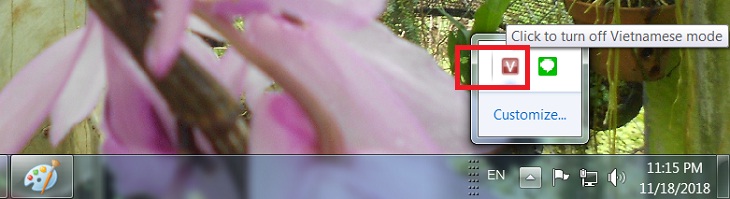
Cách khắc phục: Bạn chỉ cần nhấn vào biểu tượng Unikey dưới thanh Taskbar để kiểm tra. Nếu icon Unikey đang ở chế độ E màu xanh, nghĩa là chúng ta đang gõ ở chế độ tiếng Anh. Click vào icon để chuyển sang biểu tượng Unikey chữ V màu đỏ gõ tiếng Việt, hoặc sử dụng tổ hợp phím Ctrl + Shift.
3Lỗi Unikey do xung đột bộ gõ
Trên máy tính, bạn chỉ nên cài một bộ công cụ tương hỗ gõ tiếng Việt mà thôi. Với trường hợp này chỉ cần cài Unikey là được. Việc nhiều người dùng sau khi thiết lập Unikey mà quên mất gỡ bỏ bộ gõ tiếng Việt cũ như Vietkey cũng dẫn đến việc lỗi gõ tiếng Việt trên Unikey .
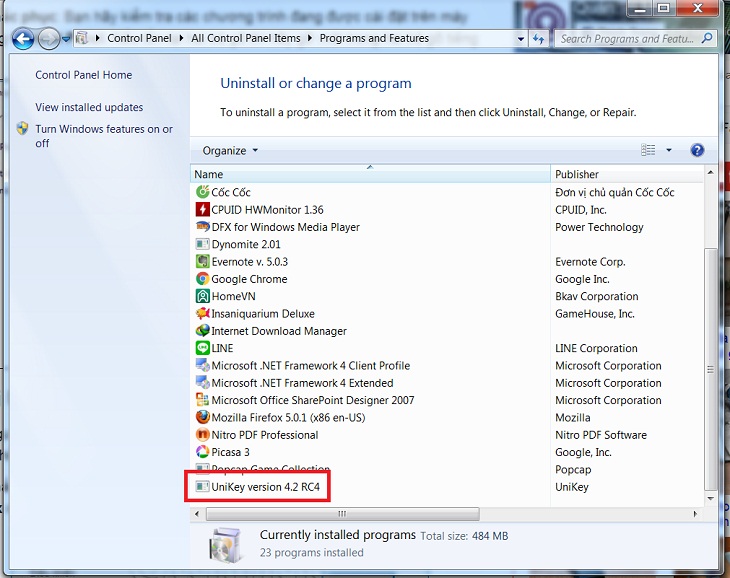
Cách khắc phục: Bạn hãy kiểm tra các chương trình đang được cài đặt trên máy tính trong Control Panel. Nếu tồn tại hai bộ gõ thì hãy gỡ một trong hai bộ gõ tiếng Việt đi.
4Sử dụng sai bảng mã và kiểu gõ
Nhiều người còn chưa rõ về việc sử dụng Bảng mã và Kiểu gõ trong Unikey như thế nào. Vì thế dẫn đến việc lựa chọn sai và không hề gõ được tiếng Việt có dấu .
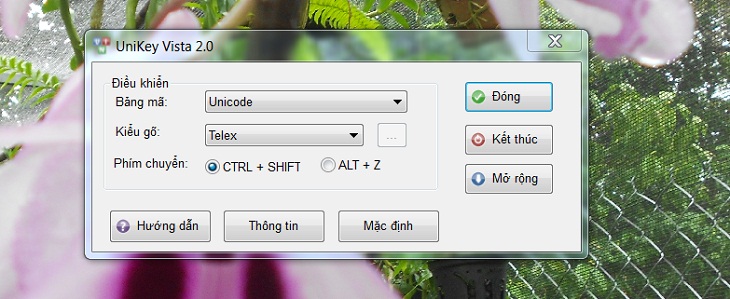
Cách khắc phục: Chúng ta sẽ chuyển đổi sang sử dụng:
– Bảng mã Unicode và Kiểu gõ Telex cho Unikey để gõ được tiếng Việt theo kiểu gõ Telex .
– Bảng mã Unicode và Kiểu gõ VNI cho Unikey để gõ được tiếng Việt theo kiểu gõ VNI .
5Do chế độ Autocorrect misspelled words
Autocorrect misspelled words là chế độ chỉnh sửa lỗi chính tả có trong Window 10. Việc tự động sửa lỗi này đôi khi gây khó chịu nếu phần mềm liên tục sửa lại những từ mà nó cho là đúng. Để khắc phục bạn hãy thực hiện theo các bước dưới đây nhé!
Bước 1: Đầu tiên, bạn hãy gõ autocorrect misspelled words vào ô tìm kiếm. Tiếp đó bạn chọn Autocorrect misspelled words.
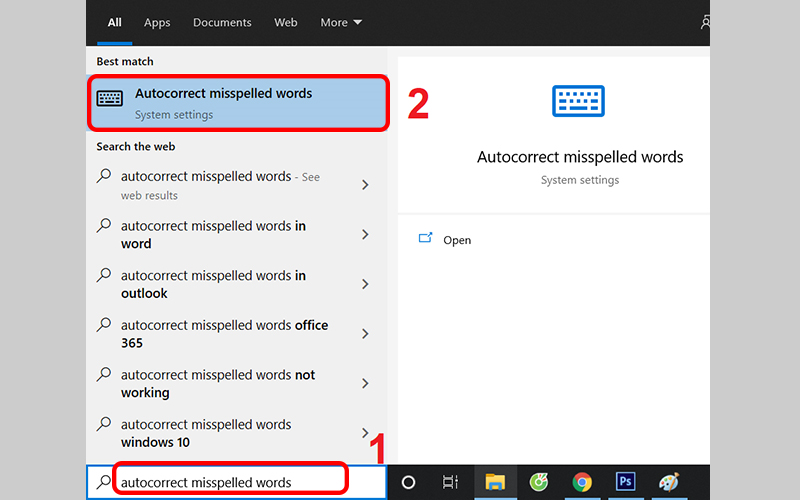
Bước 2: Tại ô mục Autocorrect misspelled words, bạn hãy click chuột vào ô để tắt tính năng này nhé!
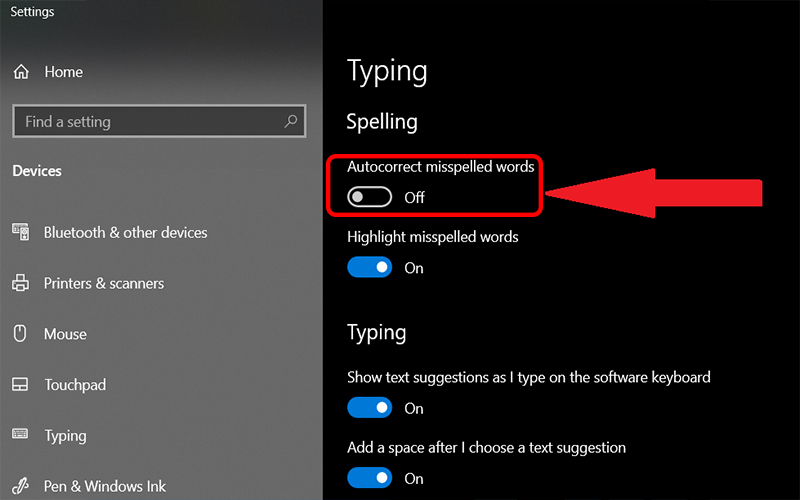
6Do chế độ kiểm tra chính tả, gõ tắt
Việc chính sách kiểm tra chính tả hay gõ tắt còn hoạt động giải trí sẽ ảnh hưởng tác động đến việc bạn đánh chữ không dấu. Để khắc phục điều này bạn chỉ cần tắt đi theo các bước dưới đây .
Bước 1: Tại thanh công cụ, bạn hãy click chuột vào biểu tượng Unikey. TIếp đó, bạn hãy chọn bảng điều khiển.
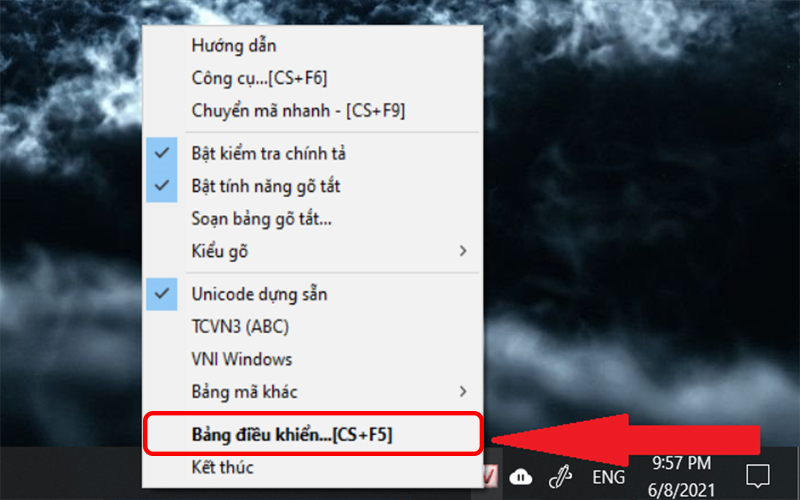
Bước 2: Tại cửa sổ Unikey, bạn chọn Mở rộng.
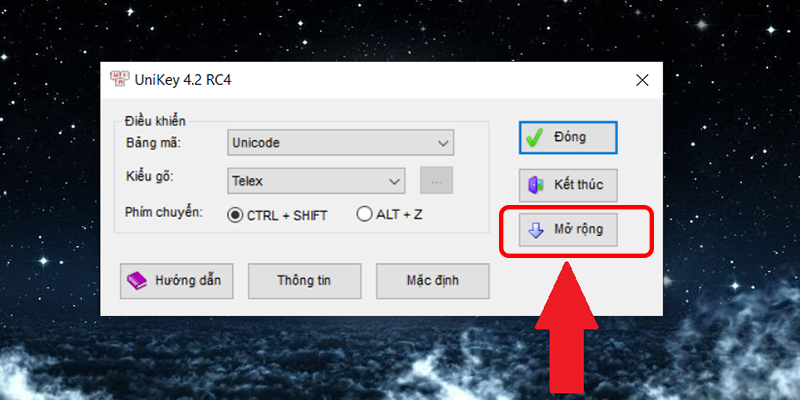
Bước 3: Cuối cùng, bạn hãy trỏ chuột tắt hai chế độ Bật kiểm tra chính tả và Tự động khôi phục phím với từ sai.
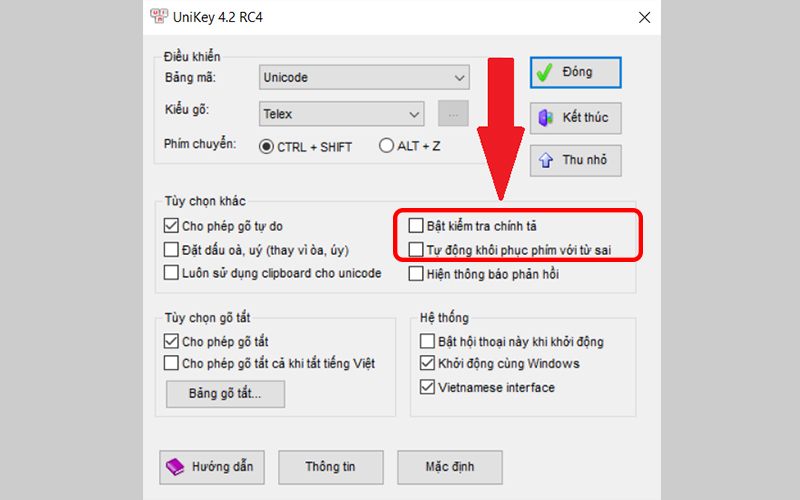
Trên đây là 6 lỗi cơ bản và cách khắc phục khi sử dụng Unikey. Nếu bạn thử các cách trên mà vẫn bị lỗi vậy hãy gỡ bỏ ứng dụng và cài lại nhé !
Source: https://dichvubachkhoa.vn
Category: Dịch Vụ Sửa Chữa
Có thể bạn quan tâm
- Tủ Lạnh Sharp Lỗi H-35 Bạn Có thể Khắc Phục?
- Hướng dẫn sửa lỗi E-61 máy giặt Electrolux tại nhà
- Lỗi H-34 trên tủ lạnh Sharp Cứu nguy ngay lập tức!
- Máy Giặt Electrolux Lỗi E51 Cảnh Báo Hỏng Nghiêm Trọng
- Tủ lạnh Sharp lỗi H-29 gây tổn thất lớn cho người dùng
- Lỗi E-45 Máy Giặt Electrolux Hư Hỏng Khó Khắc Phục!













